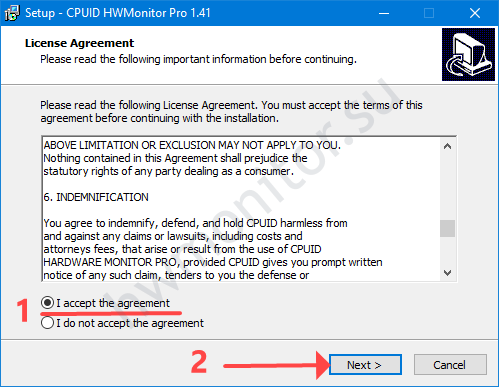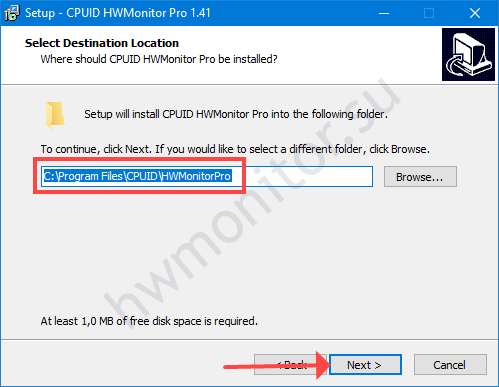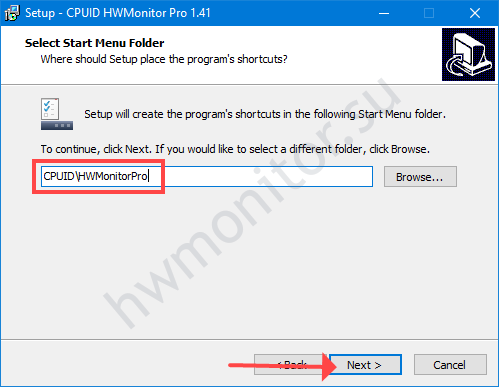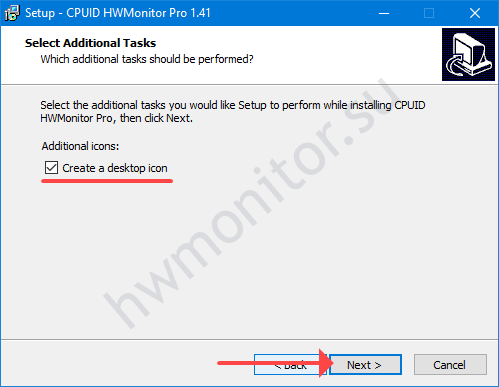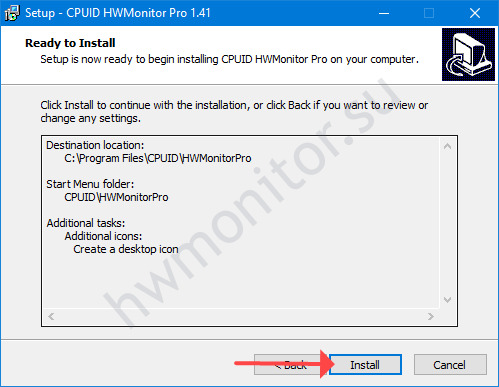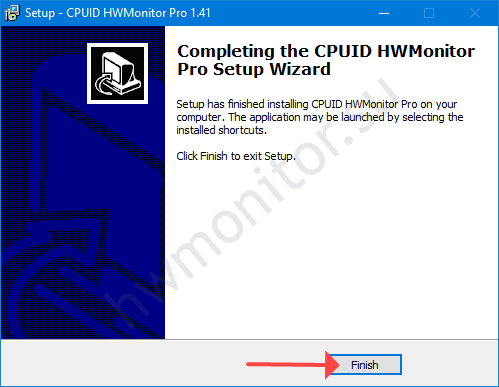Мониторинг аппаратных компонентов компьютера и ноутбука необходим при разгоне видеокарты и процессора, проблемах с работой ПК. Информационно-диагностические утилиты выводят сведения об аппаратных и программных компонентах. Считывание информации с датчиков – их второстепенная функция. Да и работают многие программы лишь с десятком показателей.
HWMonitor – это специализированное приложение для опроса сенсоров компьютера и вывода информации с них в удобочитаемой форме. Рассмотрим, что утилита показывает, умеет, как с её помощью следить за температурой.
О программе
Показания датчиков в Windows XP – 10 считывает утилита Hardware Monitor от авторов CPU-Z и GPU-Z. Для некоммерческой эксплуатации создана облегчённая и бесплатная HWMonitor, для профессионалов и бизнеса – в HWMonitor Pro. Обе – с интерфейсом на английском языке, но у нас вы сможете бесплатно загрузить версию на русском. Далее мы расскажем о значениях параметров утилиты.
Отличия PRO версии
- Удалённого наблюдения за датчиками ПК с компьютера и устройства на Android через протокол TCP/IP.
- Генератор графиков – запись динамики показателей в файл.
- Добавление иконок со значениями в трей.
- Наблюдение за сетевыми соединениями.
- Переименование параметров в окне приложения.
Возможности CPUID HWMonitor
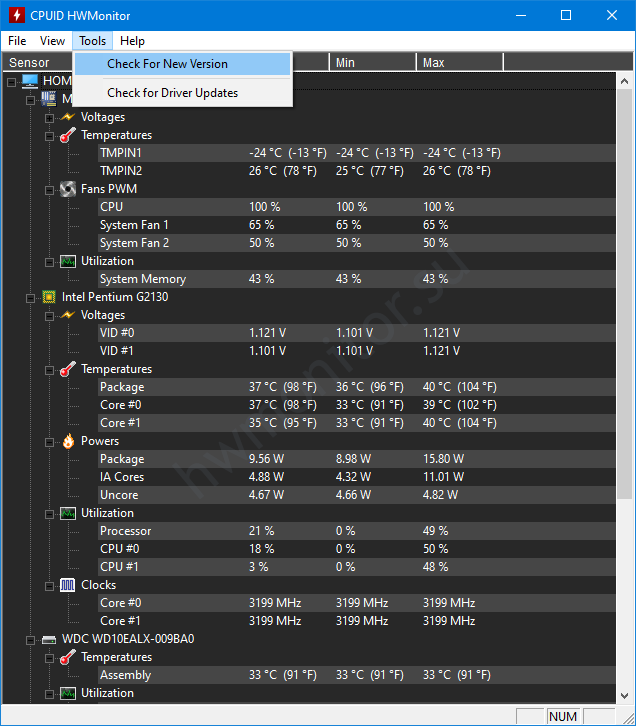
- Мониторинг напряжения, частоты, температуры комплектующих.
- Работа с видеокартой, накопителями, видеоядром, процессором, материнской платой.
- Отображение информации по каждому ядру процессора.
- Вывод процента загруженности памяти, занятого дискового пространства (по разделам).
- Считывание информации с датчиков оборотов вентиляторов видеокарты, материнки и процессора.
- Вычисление потребляемой компонентами мощности.
- Поддержка «тёмной» темы.
- Отображение текущих, пиковых и минимальных показателей.
- Экспорт информации мониторинга в текстовый документ.
- Мониторинг скорости сетевых соединений.
- Визуализация активности кнопок Caps, Num, Scroll.
- Изменение меток (переименование) параметров.
- Очистка данных мониторинга.
- Удалённое наблюдения за устройствами на Android и Windows.
- Изменение разрешения графиков.
- Выбор интервалов обновления информации.
- Получение информации о USB-накопителях (опционально).
- Отображение температуры в градусах Цельсия и Фаренгейта.
- Управление вращением кулера процессора, видеокарты.
- Шустрое соединение с удалённым хостом для мониторинга.
- Отправка сведений с датчиков ПК на мобильное устройство.
Параметры мониторинга
- Voltage – питающее напряжение.
- Temperatures – температура.
- Powers – рассчитанное энергопотребление (не всегда верное).
- Utilization – процент занятой памяти, загруженности процессора, графического ядра.
- Clock – частотные характеристики.
- Fans – обороты вентилятора.
- Download и Upload Speed – загруженность входящего и исходящего интернет-канала.
Скачать HWMonitor бесплатно
Загрузите бесплатно утилиту на компьютер по ссылкам ниже. При загрузке версии с установкой, инсталлятор определит разрядность Windows и установит соответствующую ей версию HWMonitor. На русском языке доступна только версия Версия 1.31. Существует портативная версия утилиты. Работает без установки, не оставляет следов в реестре и на жёстком диске, запускается с любых носителей.
1.50
HWMonitor_1.50_en_32_64bit.zip
1.46
HWMonitor Pro 1.46 Portable Eng
1.44
HWMonitor 1.44 Portable Eng.zip
1.31
HWMonitor 1.31 Portable Rus.zip
Android
HWSensors
Установка
Если вам нужна инструкция по установке утилиты, то она доступна ниже.
- Запустите исполняемый файл. При появлении запросов от системы безопасности, файрвола или UAC разрешите выполнение приложения.
- Примите условия эксплуатации CPUID HWMonitor.
- При необходимости измените директорию установки файлов программы.
- Изменять название папки с ярлыками в Пуске не обязательно.
- Оставьте флажок для появления ярлыка на Рабочем столе.
- Жмите «Install».
- Закрывайте окно.
Вопросы и ответы
По запросу (через комментарии) добавим дополнительную информацию.
Работает ли программа на Linux или MacOS?
Версии HWMonitor на Linux нет, однако полно альтернатив с различной функциональностью.
Удалить утилиту с ПК можно через панель управления в операционной системе, подробнее в отдельном материале.
Как изменить частоту вентилятора?
Управление оборотами вентилятора с завода настроено оптимально.
Если уверены, что сделаете лучше:
- Кликните правой клавишей по нужному устройству «Fans» или «Fans PVM».
- Выберите «Control» – «Manual» и укажите цифру в процентах от пикового значения.
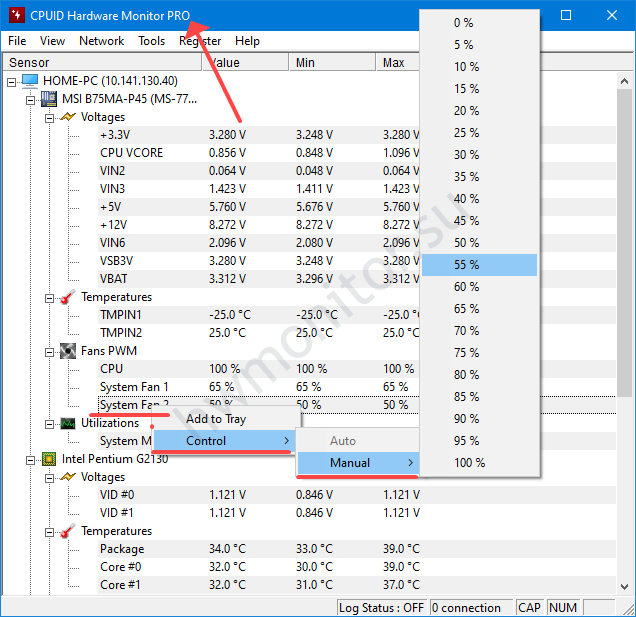
При оптимизации охлаждения и шума учитывайте два момента: управление доступно не на каждой материнской плате и видеокарте; поддерживается только HWMonitor Pro.